很多用户还不了解网易云音乐怎么个性化定制首页?下面小编给大家带来了网易云音乐首页自定义排序方法介绍,一起来看看吧。 网易云音乐怎么个性化定制首页?网易云音乐首页自定义
很多用户还不了解网易云音乐怎么个性化定制首页?下面小编给大家带来了网易云音乐首页自定义排序方法介绍,一起来看看吧。
网易云音乐怎么个性化定制首页?网易云音乐首页自定义排序方法介绍
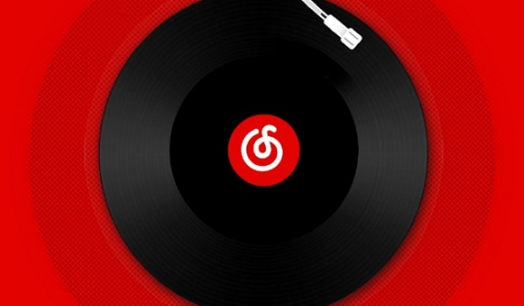
1、打开网易云音乐,点击发现,向上滑动。
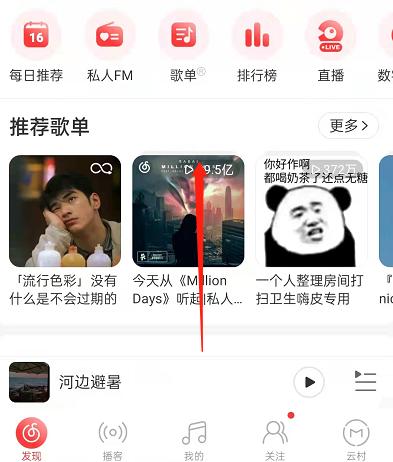
2、滑动到屏幕最下方,选择自定义排序。
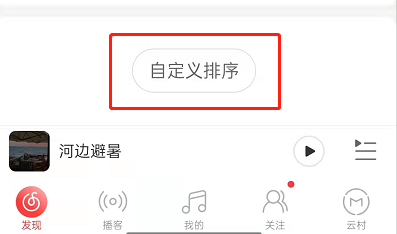
3、这里有三种模式可以选择。
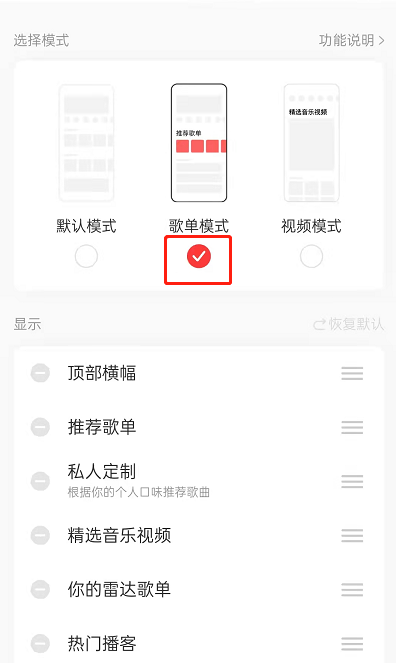
4、减号可以取消该功能在首页显示,上下移动改变功能显示顺序。
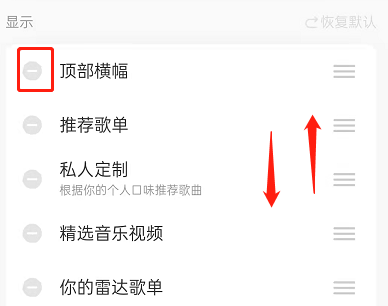
5、设置完之后可以点击完成。
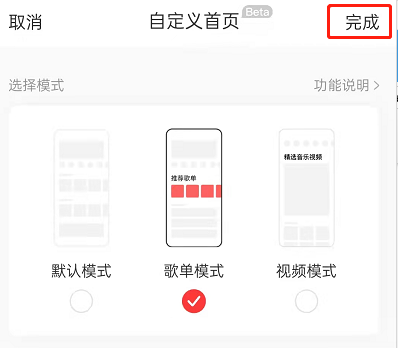
以上这篇文章就是网易云音乐首页自定义排序方法介绍,更多精彩教程请关注自由互联!
